使用 NVMe over TCP 存储和适用于 VMware vSphere 的SnapCenter插件保护 VCF 工作负载域
 建议更改
建议更改


使用SnapCenter Plug-in for VMware vSphere通过 NVMe 保护 VCF 工作负载域。此过程包括设置插件、配置 NVMe over TCP 以获得最佳性能以及执行备份、恢复或克隆操作。
TCP 上的 NVMe(非易失性内存规范)是一种尖端网络协议,可促进 VMware Cloud Foundation ESXi 服务器和NetApp存储(包括全闪存FAS (AFF)和全 SAN 阵列(ASA))之间的高速数据传输。
简介
利用 NVMe over TCP 可以为要求苛刻的工作负载提供低延迟和高吞吐量。 NVMe over TCP 与NetApp SnapCenter Plug-in for VMware vSphere (SCV) 的集成提供了强大的组合,可实现高效的数据管理,增强 VMware 环境中的备份、恢复和克隆操作。
NVMe over TCP 的优势
-
高性能:以低延迟和高数据传输速率提供卓越的性能。这对于要求苛刻的应用程序和大规模数据操作至关重要。
-
可扩展性:支持可扩展配置,允许 IT 管理员随着数据需求的增长无缝扩展其基础设施。
-
效率:实现更快的备份和恢复操作,减少停机时间并提高整体系统可用性。
本文档提供了在 VMware Cloud Foundation (VCF) 环境中部署和管理 SCV 的步骤,重点介绍如何利用 NVMe over TCP 实现最佳性能。
受众
解决方案架构师或存储管理员确保 VMware VCF 工作负载域的数据保护和灾难恢复。
架构概述
SCV 是一个功能强大的工具,旨在为 VMware 环境中的虚拟机、数据存储区以及文件和文件夹提供快速、节省空间、崩溃一致和虚拟机一致的备份和恢复操作。 SCV 使用 OVA 文件部署为 Linux 虚拟设备并利用远程插件架构。
SCV部署架构
-
虚拟设备部署:使用 OVA 文件将 SCV 部署为 Linux 虚拟设备。这种部署方法可确保简化且高效的设置过程。
-
远程插件架构:SCV 使用远程插件架构,允许在管理多个实例时具有可扩展性和灵活性。
-
一对一关系:每个 VCF 域都需要一个专用的 SCV 实例,以确保隔离且高效的备份和恢复操作。
在ONTAP 9.10.1 及更高版本中, NetApp AFF和ASA支持 NVMe over TCP。位于AFF或ASA主系统上并可复制到ONTAP AFF或ASA辅助系统的数据。SCV 还与SnapCenter Server 配合使用,支持 VMware 环境中针对SnapCenter应用程序特定插件的基于应用程序的备份和恢复操作。欲了解更多信息,请查看"SnapCenter Plug-in for VMware vSphere文档"和"使用SnapCenter保护工作负载"
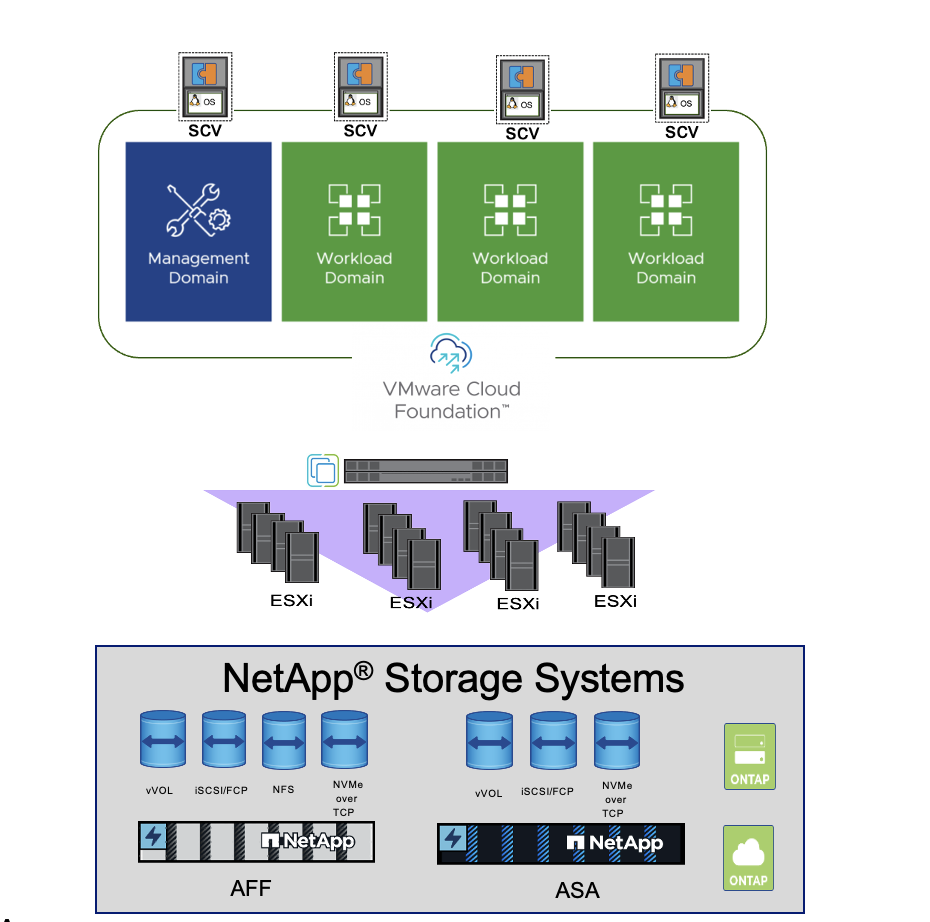
3-2-1 备份规则是一种数据保护策略,它涉及制作三份数据副本,将它们存储在两种不同类型的介质上,并将一份副本异地保存。NetApp Backup and Recovery是一款基于云的数据管理工具,它为本地和云环境中的各种备份和恢复操作提供单一的控制平面。更多详情请查看"NetApp Backup and Recovery文档"。
SCV for VCF on NVMe 部署步骤
这"适用于 VMware vSphere 的 ONTAP 工具"(OTV)为在 VMware 环境中管理NetApp存储提供了强大而高效的解决方案。通过与 vCenter Server 直接集成,OTV 简化了存储管理、增强了数据保护并优化了性能。虽然是可选的,但部署 OTV 可以显著提高 VMware 环境的管理能力和整体效率。
恢复虚拟机、数据存储、虚拟磁盘和文件或文件夹
SCV 为 VMware 环境提供了全面的备份和恢复功能。对于 VMFS 环境,SCV 使用克隆和挂载操作结合 Storage VMotion 来执行恢复操作。这确保了数据高效、无缝地恢复。欲了解更多详情,请查看"如何执行恢复操作。"
-
虚拟机还原 您可以将虚拟机还原到同一 vCenter Server 内的原始主机,或者还原到由同一 vCenter Server 管理的备用 ESXi 主机。
-
右键单击虚拟机并在下拉列表中选择“SnapCenter Plug-in for VMware vSphere” ,然后在辅助下拉列表中选择“还原”以启动向导。
-
在还原向导中,选择要还原的备份快照,并在还原范围字段中选择整个虚拟机,选择还原位置,然后输入应挂载备份的目标信息。在“选择位置”页面上,选择恢复的数据存储的位置。查看“摘要”页面并单击“完成”。
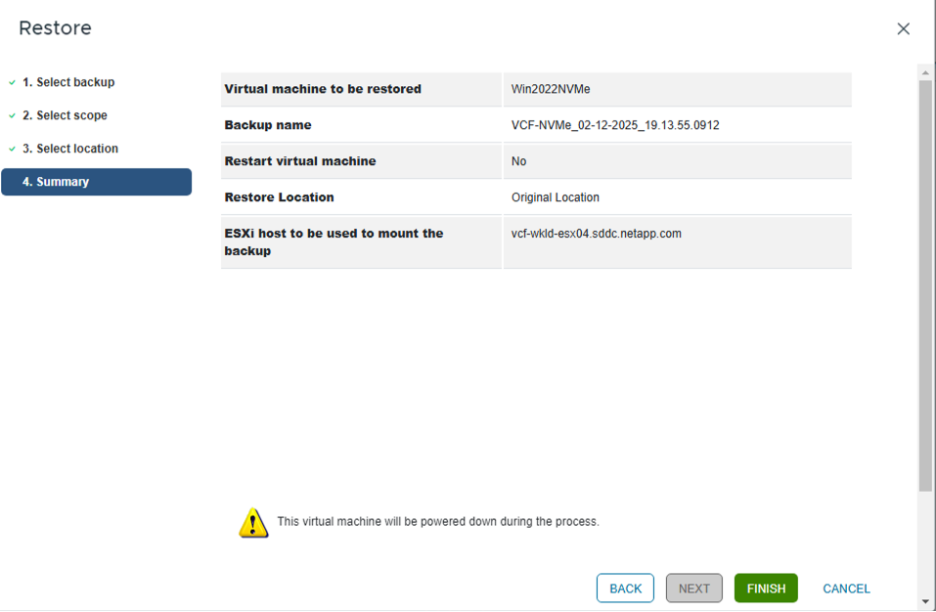
-
-
挂载数据存储区如果您想访问备份中的文件,可以从备份中挂载传统数据存储区。您可以将备份挂载到创建备份的同一 ESXi 主机,或者挂载到具有相同类型的 VM 和主机配置的备用 ESXi 主机。您可以在主机上多次挂载数据存储。
-
右键单击数据存储,然后选择“SnapCenter Plug-in for VMware vSphere” >“挂载备份”。
-
在“挂载数据存储”页面上,选择备份和备份位置(主位置或辅助位置),然后单击“挂载”。
-
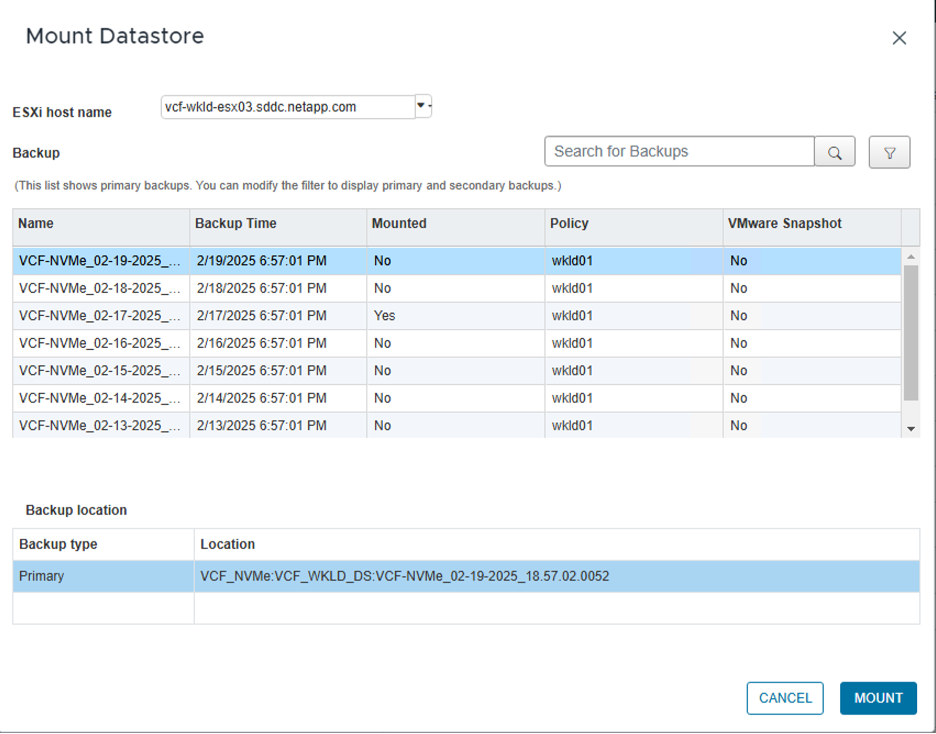
-
附加虚拟磁盘 您可以将备份中的一个或多个 VMDK 附加到父虚拟机,或附加到同一 ESXi 主机上的备用虚拟机,或附加到由同一 vCenter 或链接模式下的不同 vCenter 管理的备用 ESXi 主机上的备用虚拟机。
-
右键单击虚拟机,选择“SnapCenter Plug-in for VMware vSphere” >“连接虚拟磁盘”。
-
在“连接虚拟磁盘”窗口中,选择一个备份,然后选择要连接的一个或多个磁盘以及要从中连接的位置(主磁盘或辅助磁盘)。默认情况下,选定的虚拟磁盘将附加到父虚拟机。要将选定的虚拟磁盘连接到同一 ESXi 主机中的备用 VM,请选择单击此处连接到备用 VM 并指定备用 VM。单击“附加”。
-
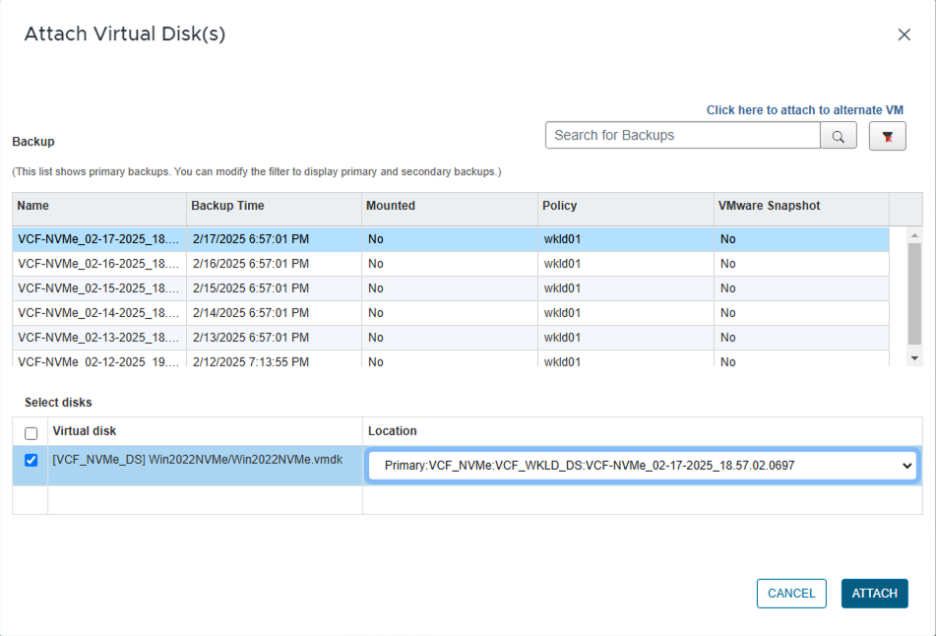
-
文件和文件夹恢复步骤 可以在来宾文件恢复会话中恢复单个文件和文件夹,该会话附加虚拟磁盘的备份副本,然后恢复选定的文件或文件夹。文件和文件夹也可以恢复。更多详情请查看"SnapCenter文件和文件夹还原。"
-
当您使用虚拟连接磁盘执行来宾文件或文件夹还原操作时,在还原之前,必须先配置连接的目标虚拟机的凭据。从SnapCenter Plug-in for VMware vSphere下的插件中,选择“来宾文件还原”和“以凭据身份运行”部分,输入用户凭据。对于用户名,您必须输入“管理员”。
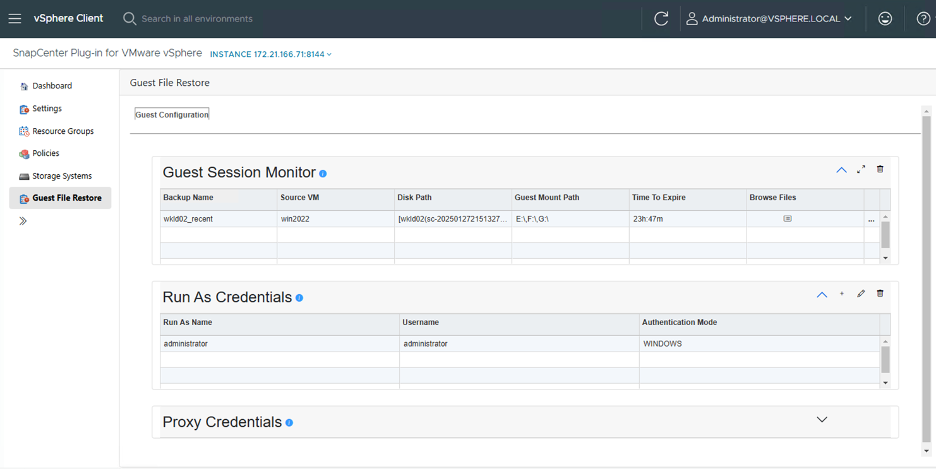
-
在 vSphere 客户端上右键单击虚拟机,然后选择“SnapCenter Plug-in for VMware vSphere” >“Guest File Restore”。在“恢复范围”页面上,指定备份名称、VMDK 虚拟磁盘和位置 - 主位置或辅助位置。单击“Summery”进行确认。
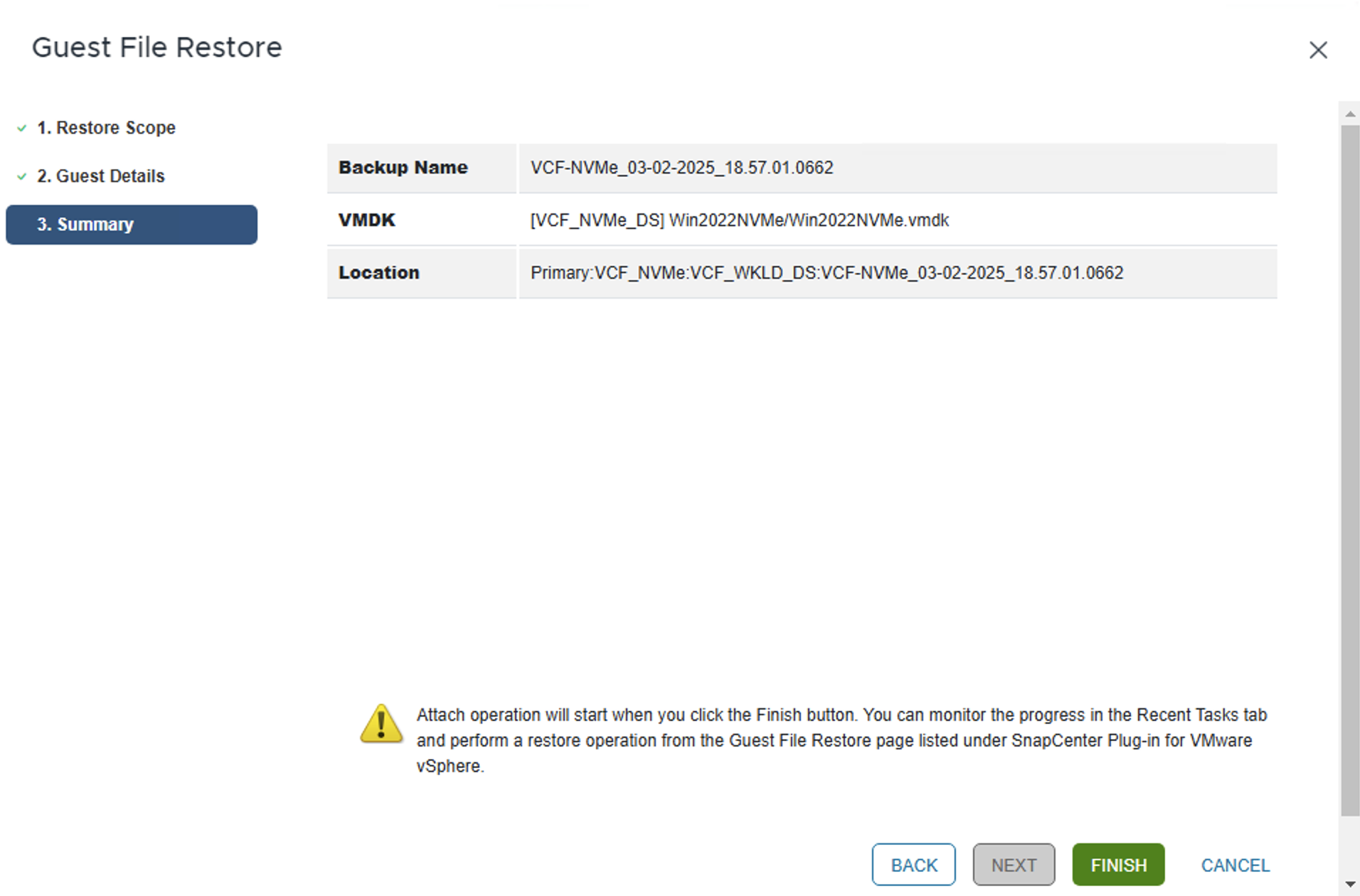
-
监控和报告
SCV 提供强大的监控和报告功能,帮助管理员有效地管理备份和恢复操作。您可以查看状态信息、监控作业、下载作业日志、访问报告,更多详细信息请查看"VMware vSphere Monitor 和 Report 的SnapCenter插件。"
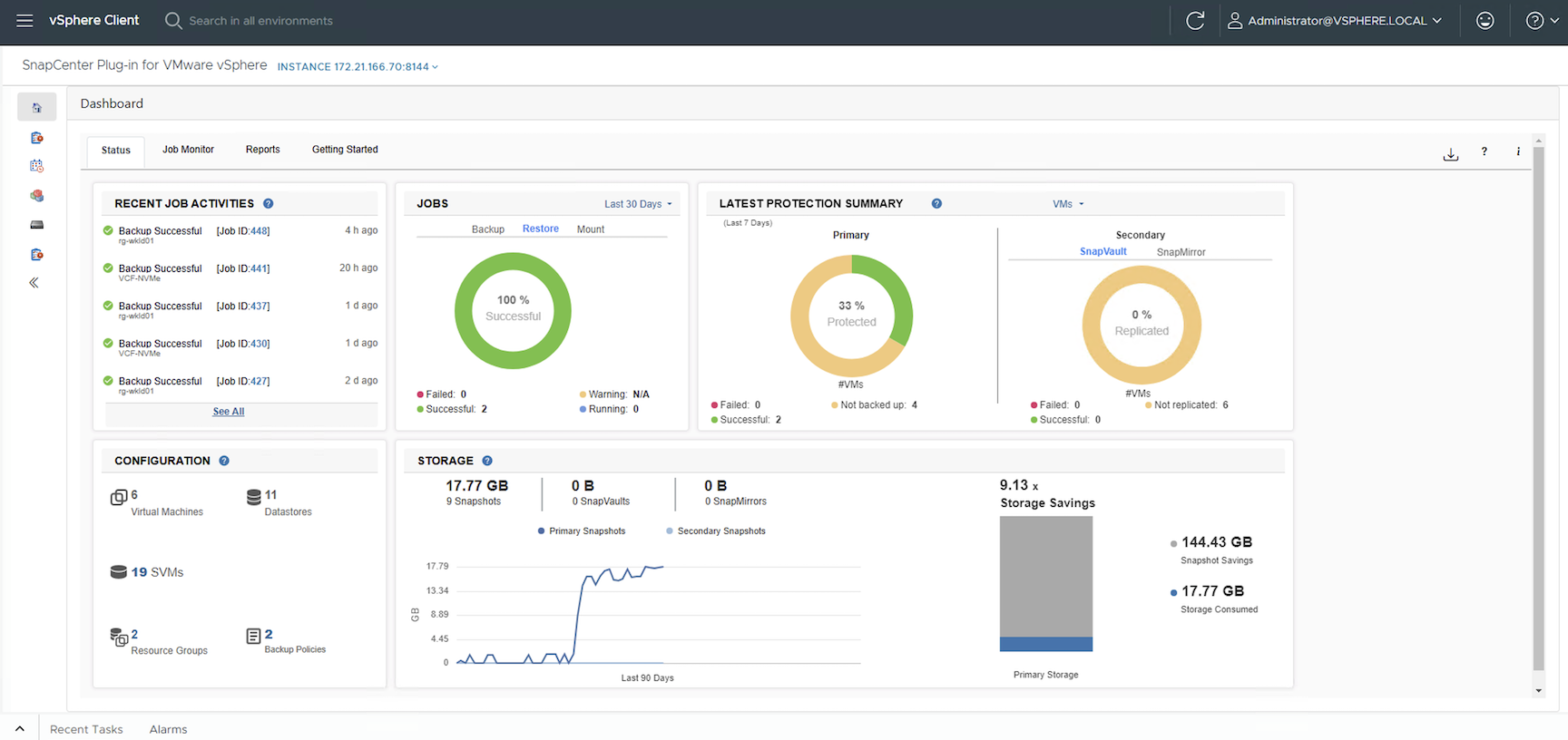
通过利用 NVMe over TCP 和适用于 VMware vSphere 的NetApp SnapCenter Plug-in for VMware vSphere的强大功能,组织可以为 VMware Cloud Foundation 工作负载域实现高性能数据保护和灾难恢复。这种方法可确保快速、可靠的备份和恢复操作,最大限度地减少停机时间并保护关键数据。


